Thông thường, mình sẽ khuyến khích mọi người vào Mini Windows, sau đó bấm trực tiếp vào tập tin ISO Windows rồi nhấn setup.exe để bắt đầu cài đặt. Tuy nhiên, không phải lúc nào quá trình cài đặt cũng diễn ra suôn sẽ, đặc biệt là nếu bạn vào Mini Windows chuẩn Lagacy thì không thể cài Windows GPT và ngược lại, vào 64 bit sẽ không cài được 32 bit, tùy chọn phiên bản Pro để cài nếu là Laptop bản quyền Home SL, lỗi không thể Next khi chọn phân vùng, tăng tốc độ cài win,… Vì vậy, hôm nay mình sẽ hướng dẫn các bạn cách cài Win bằng WinNTSetup chi tiết !
Cách Cài Windows Bằng WinNTSetup
Đầu tiên bạn cần tạo phân vùng ổ cứng, tham khảo bài viết Hướng Dẫn Tạo Phân Vùng Ổ Cứng Trước Khi Cài Windows để biết cách tạo phân vùng trước khi cài Win.
Sau đó bạn mở phần mềm WinNTSetup ở ngoài Desktop của Mini Windows trong bộ USB BOOT cứu hộ lên rồi làm theo hướng dẫn sau :
1. Cài Windows chuẩn Legacy ổ cứng MBR :
Phải đảm bảo 3 mục MBR, BOOTMBR PBR, BOOT PART màu xanh trước khi nhấn Setup !
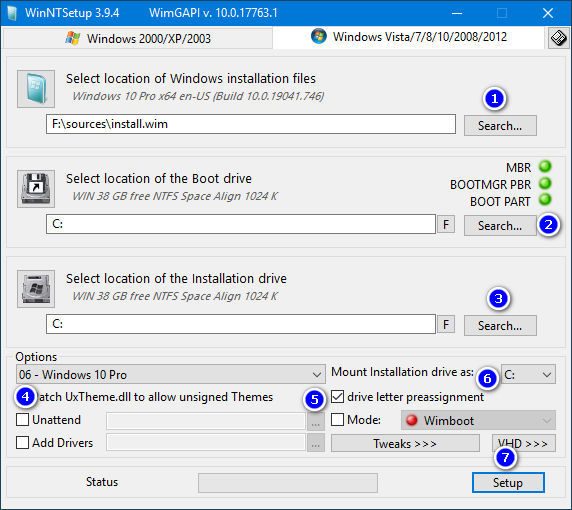
Mục số 1: Nhấn Search… rồi chọn tập tin bộ cài .ISO Windows, hoặc vào thư mục sources của bộ cài .ISO chọn tập tin install.wim (install.esd).
Mục số 2 và 3: Nhấn Search… rồi chọn ổ C.
Mục số 4: Chọn phiên bản Windows muốn cài, ví dụ: Windows 10 Pro.
Mục số 5: Đánh dấu tích vào ô driver letter preassignment.
Mục số 6: Chọn C:
Cuối cùng nhấn Setup rồi nhấn OK để bắt đầu quá trình cài mới Windows ! XONG !
2. Cài Windows chuẩn UEFI ổ cứng GPT :
Phải đảm bảo 3 mục GPT, BOOTMBR PBR, EFI PART màu xanh trước khi nhấn Setup !

Mục số 1: Nhấn Search… rồi chọn tập tin bộ cài .ISO Windows, hoặc vào thư mục sources của bộ cài .ISO chọn tập tin install.wim (install.esd).
Mục số 2: Nhấn Search… rồi chọn ổ FAT32 có dung lượng ~ 200 MB mà lúc đầu bạn đã tạo phân vùng trước khi cài Win theo hướng dẫn ở đầu bài viết, thông thường phần mềm WinNTSetup sẽ tự đặt ký tự cho phân vùng là này Z:, kiểm tra nếu đúng thì để Z:.
Mục số 3: Nhấn Search… rồi chọn ổ C.
Mục số 4: Chọn phiên bản Windows muốn cài, ví dụ: Windows 10 Pro.
Mục số 5: Đánh dấu tích vào ô driver letter preassignment.
Mục số 6: Chọn C:
Cuối cùng nhấn Setup rồi nhấn OK để bắt đầu quá trình cài mới Windows ! XONG !
WinNTSetup có thể nói là phần mềm cài Windows tốt nhất hiện nay, đa số các bộ USB BOOT cứu hộ đều có tích hợp phần mềm này để bạn sử dụng. Chỉ vài cái click chuột là bạn đã có bộ bản Windows mới. Không sợ bị lỗi khi cài Win theo cách thông thường. Mọi thắc mắc hoặc góp ý vui lòng để lại bình luận phía dưới bài viết. Cảm ơn rất nhiều!


Comments NOTHING